 ✕
✕
By chesterUppdaterad 08 mars 2023
"Hur kan jag spela Apple Music på min Samsung Galaxy Watch? Jag har precis köpt en ny Galaxy Watch och jag gillar att spela min musik på min klocka när jag tränar. Vilket är det bästa sättet att överföra Apple Music till Galaxy Watch. "
Serien av Samsung Galaxy Watch är en av de mest populära smartklockorna på marknaden. Galaxy Watch har så många andra funktioner förutom att bara tala om tid och datum. Du kan till exempel övervaka din hälsa och lyssna på musik samtidigt med denna smartklocka, eller så kan du njuta av musiken du älskar utan att bära din mobiltelefon när du springer, vilket ger så mycket bekvämlighet för användarna.
När det kommer till streaming av musik på Galaxy Watch finns det sällan streamingmusiktjänster tillgängliga på Galaxy Watch. Du kan bara streama musik från Spotify på Galaxy Watch, så om du prenumererar på Spotify Premium kan du enkelt komma åt Spotify-musik på din Galaxy Watch. Vad händer om du är en Apple Music-användare, kan du spela Apple Music på Galaxy Watch? Absolut ja, om du är ett fan av Apple Music och letar efter ett sätt att spela Apple Music på Galaxy Watch, är det här inlägget för dig.
INNEHÅLL
Den enda strömmande musiktjänsten som stöds för Samsung Galaxy Watch är Spotify, det betyder att du inte kan spela Apply Music direkt på Galaxy Watch. Tja, det beror på att Apple Music bara är kompatibel med Apple Watch eller andra Apple-enheter. Det är väldigt logiskt varför Apple Music inte kan spelas på Galaxy Watch.
Så betyder det att du inte kan spela Apple Music på Galaxy Watch alls? Inte riktigt, vi är här för att ge dig ett perfekt sätt att spela Apple Music på Galaxy Watch utan några begränsningar. Vad du behöver göra är att ladda ner och konvertera Apple Music till vanligt ljudformat (MP3) och överföra dem till Galaxy Watch, så att du kan njuta av Apple Music på alla serier av Samsung Galaxy Watches var som helst, när som helst. Låt oss ta reda på hur man gör det.
Om du laddar ner låtar från iTunes eller Apple Music kommer du antagligen att märka att all nedladdad musik från iTunes eller Apple Music är i formatet M4A, på grund av begränsningen av M4A-format är det inte ett vanligt använt format att spela på andra enheter inklusive Samsung Galaxy Watch. Därför måste du konvertera Apple Music till ljudformatet som är kompatibelt för Galaxy Watch, till exempel MP3.
Till konvertera Apple Music till MP3 eller andra vanliga ljudformat behöver du hjälp från ett tredjepartsverktyg, UkeySoft Apple Music Converter rekommenderas starkt. Det är ett professionellt verktyg som är designat för att bryta begränsningarna från Apple Music, och konvertera alla typer av ljudfiler från Apple Music och iTunes till MP3 och andra vanliga ljudformat som WAV, M4A, AAC, FLAC, AIFF på din dator med en lätthet. Så att du kan överför DRM-fri till andra obehöriga enheter för offlineuppspelning, som Samsung Galaxy Watch, MP3-spelare, PSP, Sony Walkman, Astel & Kern, etc. Eller så kan du också säkerhetskopiera din Apple Music genom att importera till SD-kort, USB-minne eller någon bärbar enhet.
Dessutom kan UkeySoft Apple Music Converter konvertera Apple Music till MP3 i 100 % förlustfri ljudkvalitet, du kan till och med justera den för högre ljudkvalitet på upp till 320 kbps, vilket innebär att du njuter av Apple Music på vilken enhet som helst i CD-kvalitet. Dessutom kommer de konverterade Apple Music-filerna också att bevaras ID3-taggar och metadatainformation efter konvertering, såsom titelnamn, artister, albumsidor, etc.
Huvudfunktioner i UkeySoft Apple Music Converter
För att använda UkeySoft Apple Music Converter för att konvertera Apple Music till Mp3 och spela dem på Samsung Galaxy Watch. Först av allt, ladda ner den senaste versionen av UkeySoft Apple Music Converter och installera den på din dator, följ sedan stegen.
Steg 1. Kör UkeySoft Apple Music Converter och logga in
Starta UkeySoft Apple Music Converter på datorn, klicka på "Logga in" i det övre högra hörnet av gränssnittet för att logga in på ditt Apple Music-konto.

Steg 2. Välj Output Format to MP3
Klicka på ikonen "Kugghjul" i det övre högra hörnet för att välja utdataformat. Du kan välja 6 tillgängliga vanliga ljudformat här, Auto är standard som M4A i 256kbps. MP3 är det universella formatet och det är det bästa formatet för Galaxy Watch såväl som för de flesta enheter. Så MP3 bör väljas här. Du kan också ställa in utskriftskvalitet, utdatamapp och utdatafilsnamn enligt dina behov.

Steg 3. Lägg till Apple Music-spår/spellistor/album till konverteringslistan
När du har ställt in utdatafilen är det dags att lägga till dina favoritlåtar från Apple Music till konverteringslistan, välj Apple Music-spår, spellistor eller album och klicka på ikonen "Lägg till" för att lägga till låtar/spellistor till konverteringslistan.

Alla låtar från den konverterande spellistan kommer att väljas, avmarkera de låtar du inte vill ladda ner.

Steg 4. Börja konvertera Apple Music till MP3
Klicka nu helt enkelt på "Konvertera"-knappen för att börja konvertera Apple Music till MP3-ljudformat, sedan kan du överföra och spela de konverterade MP3 Apple Music-filerna på Galaxy Watch och andra enheter utan begränsningar. Alla ID3-taggar och metadata kommer att behållas efter konvertering.

Steg 5. Kontrollera Konverterade Apple Music-filer
Du kan klicka på ikonen "Historik" för att kontrollera de konverterade Apple Music-filerna på din dator efter att konverteringen är klar. Nu kan du börja överföra de konverterade Apple Music-filerna till Galaxy Watch och spela offline.

Kraftfulla funktioner i UkeySoft Apple Music Converter:
Ladda ner Apple Music Library
För att hjälpa dig att bli av med Apple Music DRM-begränsningar kan det här praktiska verktyget enkelt ladda ner valfri låt, spellista, artist eller album från ditt Apple Music-bibliotek till MP3 eller andra ljudformat på Mac eller PC.
Inbyggd Apple Music Web Player
Med inbyggd Apple Music-webbspelare låter UkeySoft Apple Music Converter dig bläddra, söka, streama och ladda ner valfritt musikspår på Apple Music-webben.
Flera utdataformat
För att förbättra din musikuppspelningsupplevelse erbjuder den 6 olika ljudformat. Du kan använda den för att konvertera Apple Music till MP3, M4A, FLAC, AAC, WAV, WAV, AIFF-format för att vara kompatibel med dina enheter/spelare!
Förlustfri ljudkvalitet
Genom att använda och avancerad teknik för konvertering och nedladdning kan UkeySoft behålla den förlustfria ljudkvaliteten från Apple Music. Den låter dig till och med ladda ner och konvertera Apple Music till oskyddad med 512 kbps hög kvalitet.
Spring snabbt
UkeySoft Apple Music Converter är utvecklad för att ladda ner låtar från Apple Music-webben till din lokala dator i hög hastighet. Det stöder också att ladda ner och konvertera Apple Music-låtar i omgångar.
Behåll fullständiga ID3-taggar
UkeySoft kan ladda ner Apple Music med ID3-taggar info. Det kommer att bevara fullständiga ID3-taggar för Apple Music, inklusive titel, omslag, artist, år, genre, album, etc.
Gratis musikhanterare
Den kommer också med en gratis musikhanterare, som gör att du kan organisera utdata från Apple Music med artist, album, artist/album eller album/artist.
Samsungs smartklockor kommer med kraftfulla och packade med fantastiska funktioner. Det är den perfekta förfiningen av idealen för att spela musik medan du tränar. Genom att konvertera konvertera Apple Music till MP3-filer kan du överföra dina Apple Music-låtar till dessa populära Samsung smartwatch-modeller, inklusive:
Samsung Galaxy Watch, Samsung Galaxy Watch 3, Samsung Galaxy Watch 4, Samsung Galaxy Watch 4 Classic, Samsung Galaxy Watch 5, Samsung Galaxy Watch 5 Pro, Samsung Galaxy Watch Active, Samsung Galaxy Watch Active 2, Samsung Galaxy Fit, Samsung Galaxy Fit 2 , Samsung Galaxy Fit e, etc.
Vi kommer att ge dig guiden om hur du överför den konverterade Apple Music till Galaxy Watch på Android- och iOS-enheter i den här delen, så att du kan spela Apple Music på Samsung Galaxy Watch offline. Följ de detaljerade stegen nedan.
# 1. Överför Apple Music till Galaxy Watch via Galaxy Wearable App för Android
Steg 1. Anslut din Android-telefon till din dator, överför de konverterade Apple Music-låtarna från din dator till din Android-telefon.
Steg 2. Gå nu till din Galaxy Watch och starta Galaxy Wearable. Klicka sedan på alternativet "Lägg till innehåll på din klocka".
Steg 3. Klicka på alternativet lägg till spår. Välj och exportera låtarna till klockan och klicka sedan på alternativet klar för att slutföra.
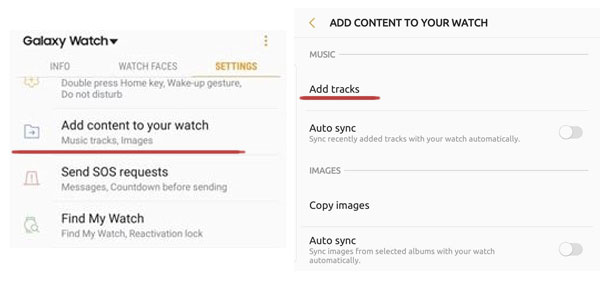
# 2. Överför Apple Music till Galaxy Watch via Gear Music Manager-appen för iOS
Steg 1. Anslut din klocka och iOS-enhet till samma Wi-Fi-nätverk.
Steg 2. Starta Musik-appen på din klocka, då ser du telefonikonen och klicka sedan på telefonikonen.
Steg 3. Gå till skärmen som spelas nu, klicka på alternativet för Music Manager. Klicka sedan på alternativet Start.
Steg 4. Öppna en webbläsare på datorn, kontrollera IP-adressen på din klocka och bekräfta anslutningen.
Steg 5. I webbläsaren, klicka på alternativet lägg till nya spår, när låtarna är klara med överföringen till klockan, klicka på OK, klicka sedan på koppla bort och klar.
# 3. Överför Amazon Music till Galaxy Watch via datorn
Steg 1. Anslut din Samsung Galaxy Watch till datorn med hjälp av laddningskabeln. Och se till att de är anslutna till samma Wi-Fi-nätverk.
Steg 2. Öppna appen "Musik" på din Galaxy Watch och välj "Kolla på" som musikkälla.
Steg 3. Scrolla upp till botten och hitta "Musikchef". Klicka på den och tryck sedan på "Start".
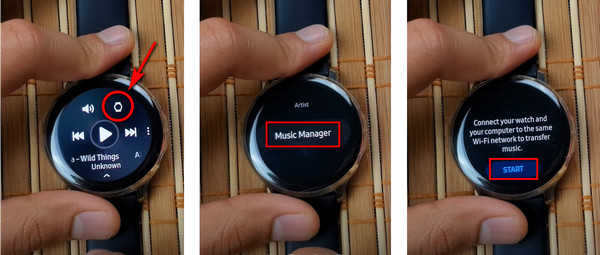
Steg 4. Därefter kommer du att få en länk på din klocka, skriv bara in denna länk i datorns webbläsare.
Steg 5. På startsidan klickar du på "Lägg till nya spår" i det övre högra hörnet och väljer alla konverterade Amazon MP3-låtar och trycker på "Öppna".
Steg 6. Sedan startar överföringsprocessen. När du är klar kopplar du bort din Galaxy Watch från datorn.
Du kan nu spela Amazon Music på Samsung Galaxy Watch när som helst!
Om du vill frigöra lagringen av din Galaxy Watch eller importera oönskade låtar till din klocka, kan du ta bort låtarna. Observera att om du tar bort låtarna från din klocka kommer låtarna på din telefon inte att tas bort.
1) Tryck på strömknappen och gå till musikappen på din Galaxy Watch.
2) Tryck och håll ned låten du vill ta bort och välj.
3) När du har valt alla raderade låtar, tryck helt enkelt på raderingsknappen.
I handledningen ovan har du lärt dig hur du spelar Apple Music på alla serier av Samsung Galaxy Watch. Eftersom Apple Music inte kan spelas direkt på Galaxy Watch, så UkeySoft Apple Music Converter kommer att vara din bästa hjälp, omvandlaren är kompatibel med Windows och Mac-datorer. Du kan konvertera Apple Music till MP3 som är kompatibelt med Samsung Galaxy Watch, så att du kan importera de konverterade Apple Music-spåren till Galaxy Watch för att spela offline utan begränsningar. Tveka inte och ladda ner denna fantastiska Apple Music-omvandlare, så kan du börja njuta av din favoritmusik på din Samsung Galaxy Watch utan att bära din telefon med dig.
frågar: du behöver logga in innan du kan kommentera.
Inget konto ännu. Klicka här för att registrera.

Konvertera Apple Music, iTunes M4P-låtar och ljudbok till MP3, M4A, AAC, WAV, FLAC, etc.

Njut av ett säkert och fritt digitalt liv.
Verktyget
multimedia
Copyright © 2023 UkeySoft Software Inc. Med ensamrätt.
Ingen kommentar än. Säg något...